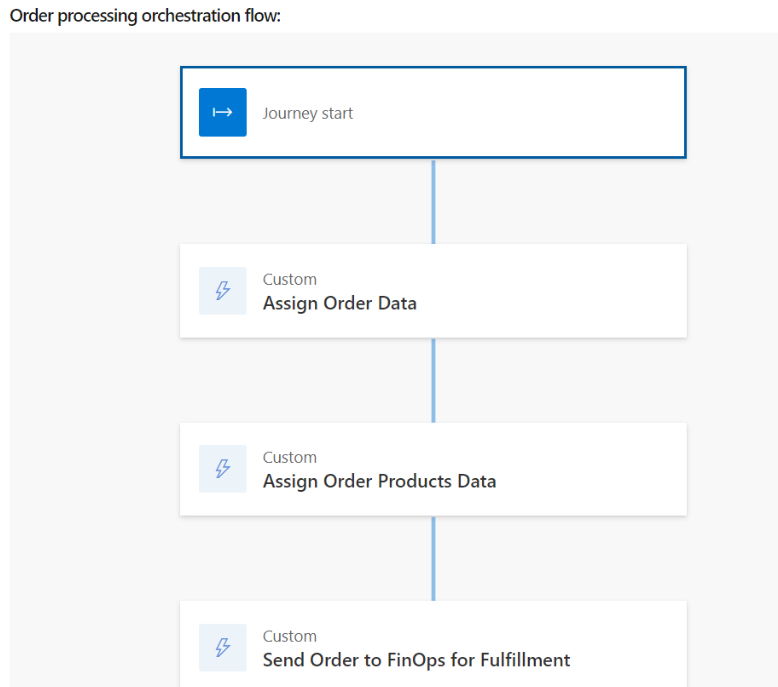Konfigurere Dynamics 365 Finance + Operations-udbyder
Dette emne forklarer, hvordan du konfigurerer Microsoft Dynamics 365 Finance + Operations (on-premises)-udbyderen i Dynamics 365 Intelligent Order Management.
Finance + Operations understøtter firmaer i at administrere deres globale økonomisystemer, driftsprocesser og strømlinede forsyningskæder, der giver mulighed for at træffe hurtige og velfunderede beslutninger. Udbyderen af Finance + Operations giver Intelligent Order Management mulighed for at skrive ordrer til Finance + Operations eller forbruge ordrer fra Finance + Operations. Den udfører også andre handlinger i forsyningskæden.
Du kan finde flere oplysninger om Finance + Operations på webstedet for Dynamics 365 Finance.
Forudsætninger
Denne konfiguration aktiverer ordresynkronisering mellem Intelligent Order Management og Finance + Operations i begge retninger.
Dobbeltskrivning skal konfigureres i din Finance + Operations-forekomst. Du kan finde flere oplysninger om opsætning af dobbeltskrivning i Vejledning i opsætning af dobbeltskrivning.
Intelligent Order Management skal installeres i samme Dataverse-forekomst, som Finance + Operations installeres i.
Tilknytninger til dobbeltskrivning skal aktiveres i Intelligent Order Management.
Hvis du vil aktivere tilknytninger, der er tilknyttet dobbeltskrivning, skal du følge disse trin.
Gå i Finance + Operations til Arbejdsområder > Datastyring > Dobbeltskrivning.
Indstil tilknytningerne af dobbeltskrivning til at aktivere synkronisering fra Intelligent Order Management til Finance + Operations. Filtre til ordretilknytning skal tilføjes for at forsinke synkronisering af ordrer til Finance + Operations, når en ordre ikke er klar til synkronisering.
På dobbeltskrivningssiden skal du vælge CDS-salgsordrehoveder (salesorders).
På siden CDS-salgsordrehoveder (salesorders) skal du vælge knappen Filter (tragtsymbolet) ud for Microsoft Dataverse.order for at redigere forespørgslen.
Angiv følgende forespørgselsstreng i dialogboksen Rediger forespørgsel.
msdyn_ordertype eq 192350000 and _msdyn_company_value ne null and msdyn_isreadytosync eq true and statuscode ne 100003Vælg Accepter.
På dobbeltskrivningssiden skal du vælge CDS-salgsordrelinjer V2 (saleorderdetails).
På siden CDS-salgsordrelinjer V2 (saleorderdetails) skal du vælge knappen Filter (tragtsymbolet) ud for Microsoft Dataverse.order for at redigere forespørgslen.
Angiv følgende forespørgselsstreng i dialogboksen Rediger forespørgsel.
_msdyn_company_value ne null and _msdyn_shippingsite_value ne null and _msdyn_shippingwarehouse_value ne null and msdyn_isreadytosync eq true and msdyn_statuscode ne 192350001Vælg Accepter.
På både siden CDS-salgsordrehoveder (saleorders) og CDS-salgsordrelinjer V2 (saleorderdetails) skal du redigere enhedsfelterne msdyn_isreadytosync og angive følgende værdier:
- Synkroniseringsretning: Fra programmer til finans og drift til Dataverse
- Transformationstype: Standard
- Standardværdi: sand
Ordresynkronisering fra Intelligent Order Management til Finance + Operations kræver, at der sendes nogle nøgleparametre i rækkefølgen:
Salgsordre politikparametre:
- Virksomhed
- Fakturakunde
Salgsordreprodukt politikparametre:
- Virksomhed
- Forsendelseswebsted
- Forsendelseslagersted
Disse parameterværdier kan gennemgå politikregeldefinitioner i Intelligent Order Management, som det fremgår af følgende eksempel for en salgsordrepolitik.
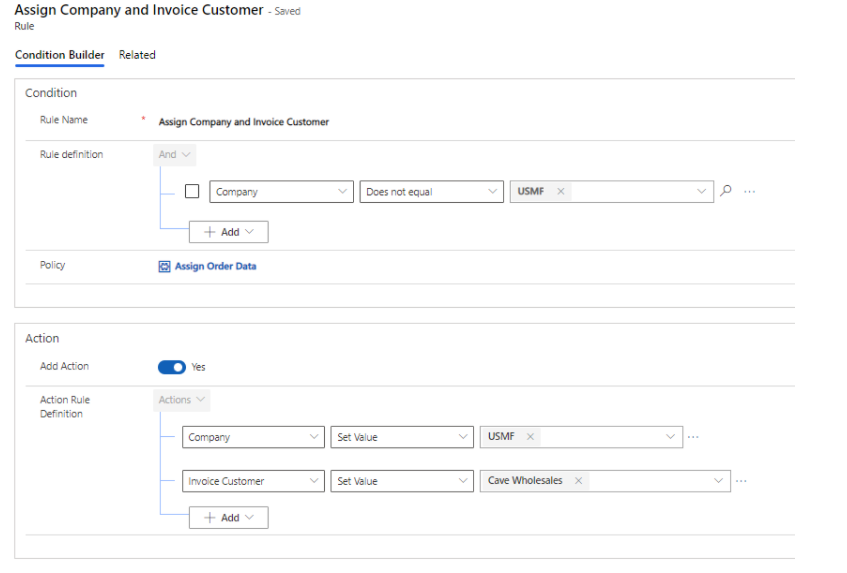
Du kan finde flere oplysninger i Politikker og regler.
Konfigurere udbyderen
Gør følgende, når du skal konfigurere Finance + Operations-udbyderen.
I Intelligent Order Management skal du gå til Udbydere > Katalog.
Vælg Tilføj udbyder i feltet Microsoft-programmer til finans og drift.
Vælg Opret på siden Vilkår og betingelser.
I afsnittet Forbindelser skal du oprette én forbindelse: Microsoft-programmer til finans og drift til Dataverse (det aktuelle miljø)
- Tilføj Dataverse-forbindelsen.
- Vælg Gem.
- For at aktivere forbindelsen skal du vælge Aktivér.
- Vælg Gem og luk.
Vælg Gem.
For at aktivere udbyderen skal du vælge Aktivér.
Vælg Gem og luk.
Gå til Udbydere > Installeret, og kontrollér, at den udbyder, du konfigurerer, er angivet med status Aktiveret.
Bemærk!
Det er kun ordrer, der er bekræftet i Finance + Operations, som kan synkroniseres med Intelligent Order Management. Hvis du vil sikre, at en ordre fra Finance + Operations kan synkroniseres med Intelligent Order Management, skal du først kontrollere, at ordren er bekræftet i Finance + Operations.
Hvis du vil sende en ordre fra Intelligent Order Management til Finance + Operations, skal du kalde handlingen for Finance + Operations-udbyder i ordreorkestreringsflowet, uanset om ordren sendes til opfyldelse eller regnskabet.
I følgende illustration vises et eksempel på et orkestreringsflow i ordrebehandling, der har en tilpasset Send ordre til FinOps for opfyldelse-handling.